يمكنك مقابلة Windows 10 خطأ في التنشيط 0x80072ee7 عند تثبيت التحديثات على جهازك. ما لم تعالج السبب الجذري للمشكلة ، فسوف تنزعج باستمرار Windows 10 خطأ في التنشيط 0x80072ee7. يمكن أن يحدث هذا الخطأ في مواقف مختلفة ، ولكن السبب الأكثر إثارة للجدل هو وجود فيروسات أو أخطاء. نظرًا لأن هذا الخطأ يؤدي إلى مشكلات في الأداء في جهاز الكمبيوتر الخاص بك ، فأنت بحاجة إلى التفكير في الأمر بجدية وحلها في أسرع وقت ممكن. في الماضي ، أبلغ عدد قليل من المستخدمين عن حدوث نفس الخطأ في متصفحهم. إنها عملية احتيال تمامًا. إذا كنت تخمن أي عملية احتيال تتعلق بالتحديث ، فمن المستحسن دائمًا إجراء فحص لمكافحة الفيروسات على ملف Windows 10 كمبيوتر قبل الشروع في أي شيء. في حالة أخرى ، إذا كنت متأكدًا من أنك تواجه الخطأ التالي ، فسيساعدك دليل استكشاف الأخطاء وإصلاحها كثيرًا.
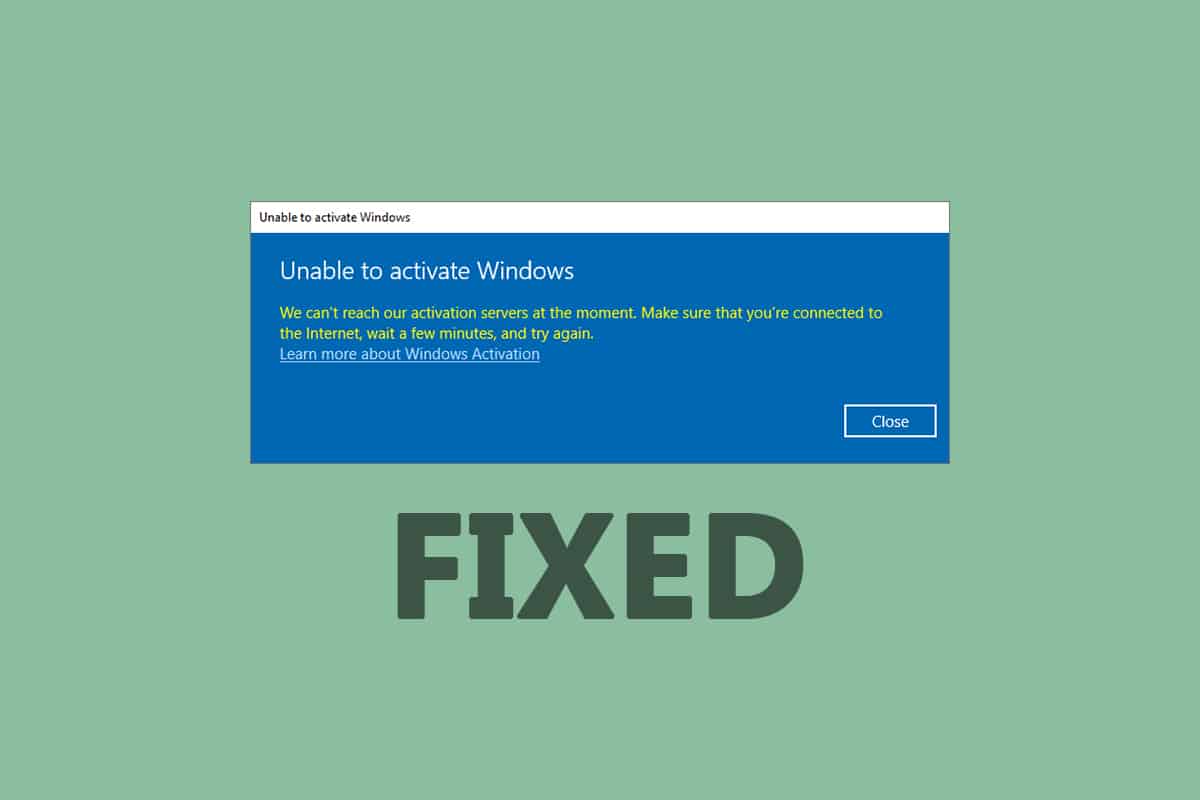
إليك كيفية إصلاحه Windows 10 خطأ في التنشيط 0x80072ee7
فيما يلي رمز الخطأ الدقيق الذي قد تواجهه:
لا يمكننا التفعيل Windows على هذا الجهاز لأن خوادم التنشيط الخاصة بنا غير متوفرة حاليًا. تأكد من اتصالك بالإنترنت وسنحاول التنشيط تلقائيًا Windows عندما تصبح الخدمة متاحة. رمز الخطأ: 0x80072ee7
فيما يلي بعض الأسباب الحرجة التي تسبب ذلك Windows 10 خطأ في التنشيط 0x80072ee7. قد تواجه الخطأ الذي تمت مناقشته تحت أي من هذه الظروف.
في هذا الدليل ، قمنا بتجميع قائمة بأساليب الحل Windows- خطأ تفعيل. يتم ترتيب الطرق من خطوات بسيطة إلى متقدمة حتى تتمكن من تحقيق نتائج أسرع. اتبعهم بنفس ترتيب التعليمات أدناه.
تأكد من إنشاء نقطة استعادة عندما يحدث خطأ ما.
الطريقة الأولى: خطوات استكشاف الأخطاء وإصلاحها الأساسية
قبل اتباع طرق استكشاف الأخطاء وإصلاحها المتقدمة ، إليك بعض الإصلاحات الأساسية لمساعدتك في الإصلاح Windows- خطأ تفعيل.
الطريقة 2: تشغيل Windows تحديث مستكشف الأخطاء ومصلحها
إذا لم تتمكن من حل المشكلة ، فحاول الجري Windows مستكشف أخطاء التحديث ومصلحها. هذه الميزة المدمجة أنا Windows 10 أجهزة كمبيوتر سوف تساعدك على تحليل وإصلاح جميع أخطاء التحديث. انظر (كيف تقود Windows مستكشف الأخطاء ومصلحها).
الطريقة الثالثة. تزامن Windows التاريخ و الوقت
تحتاج إلى التأكد من مزامنة إعدادات التاريخ والوقت مع الساعة العالمية. لتجنب الخطأ 0x80072ee7 ، تأكد من عدم وجود إعدادات التاريخ والوقت غير الصحيحة في Windows 10 قطع.
1. اضغط على Windowsمفتاح واكتب إعدادات التاريخ والوقت وانقر فوق فتح.
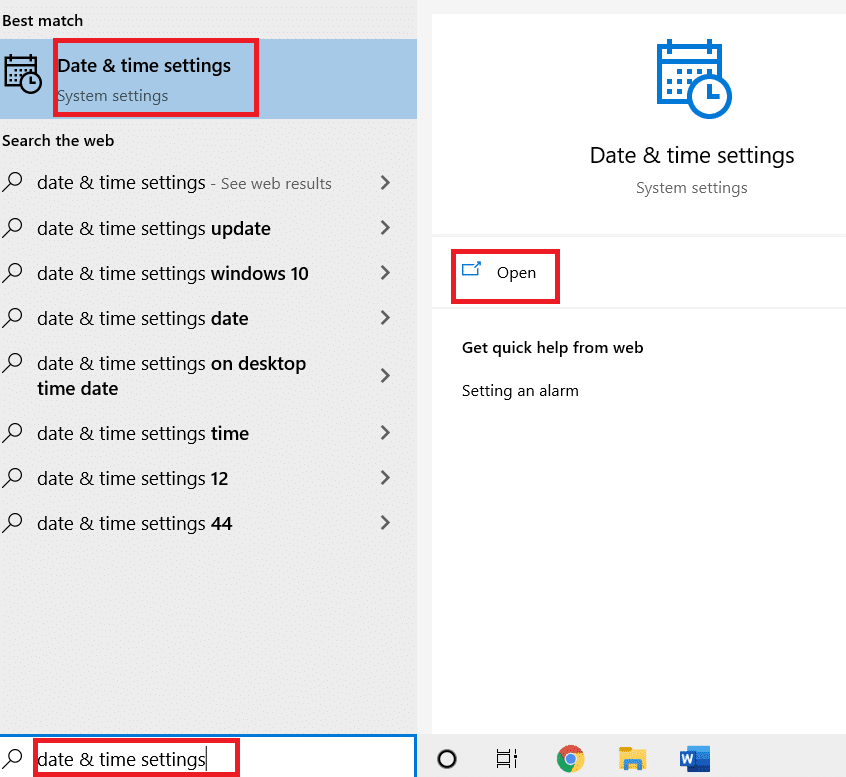
2. حدد المنطقة الزمنية من القائمة المنسدلة وتحقق مما إذا كانت منطقتك الجغرافية الحالية.
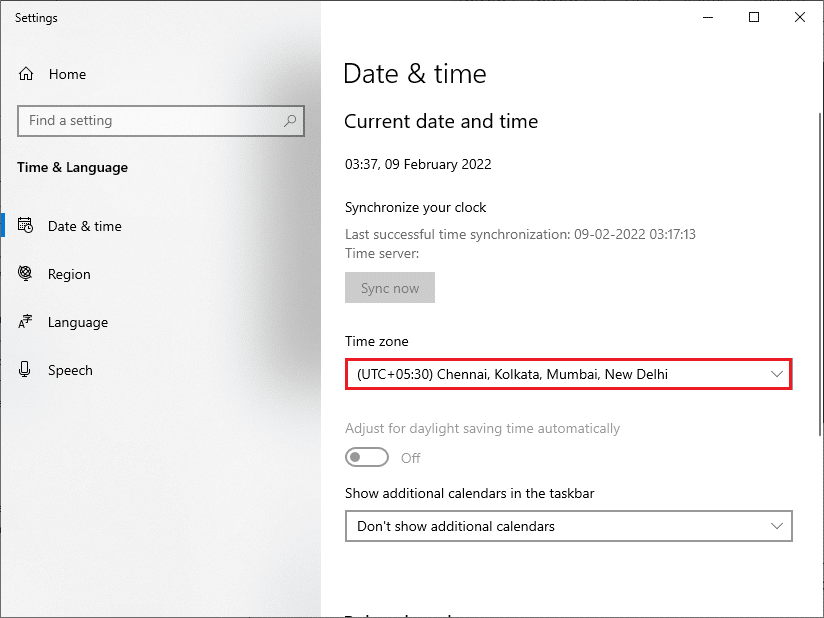
3. تأكد من تطابق الوقت والتاريخ مع التوقيت والتاريخ العالميين.
4. إذا كان هناك أي اختلاف ، فقم بإصلاحه وتحقق مما إذا كنت قد قمت بحل المشكلة.
الطريقة الرابعة: تنظيف مساحة القرص
لتثبيت Windows- التحديثات ، يجب أن يحتوي جهاز الكمبيوتر الخاص بك على مساحة كافية. يمكنك استخدام أداة Free Up Space لتنظيف المساحة وإزالة الملفات غير المرغوب فيها الكبيرة. اتبع دليلنا بشأن 10 طرق لتفريغ مساحة القرص الصلب Windows 10.
الطريقة الخامسة: إصلاح الملفات التالفة
إذا واجهت 0x80072ee7 Windows 10 ، قد يكون لديك ملفات تالفة على جهاز الكمبيوتر الخاص بك. على أي حال ، لديك وظائف مضمنة SFC (مدقق ملفات النظام) و DISM (خدمة نشر الصور وإدارتها) في Windows 10 جهاز كمبيوتر لمسح وإزالة الملفات الضارة. اقرأ دليلنا لإصلاح ملفات النظام Windows 10.
الطريقة السادسة: استخدم موجه الأوامر
يمكنك أيضًا إصلاح ملفات Windows 10 خطأ في التحديث 0x80072ee7 باستخدام أسطر أوامر بسيطة. هذه طريقة فعالة لاستكشاف الأخطاء وإصلاحها حيث يمكنك حل الخطأ بأوامر بسيطة.
1. اضغط على Windowsمفتاح ، اكتب موجه الأوامر وانقر فوق تشغيل كمسؤول.
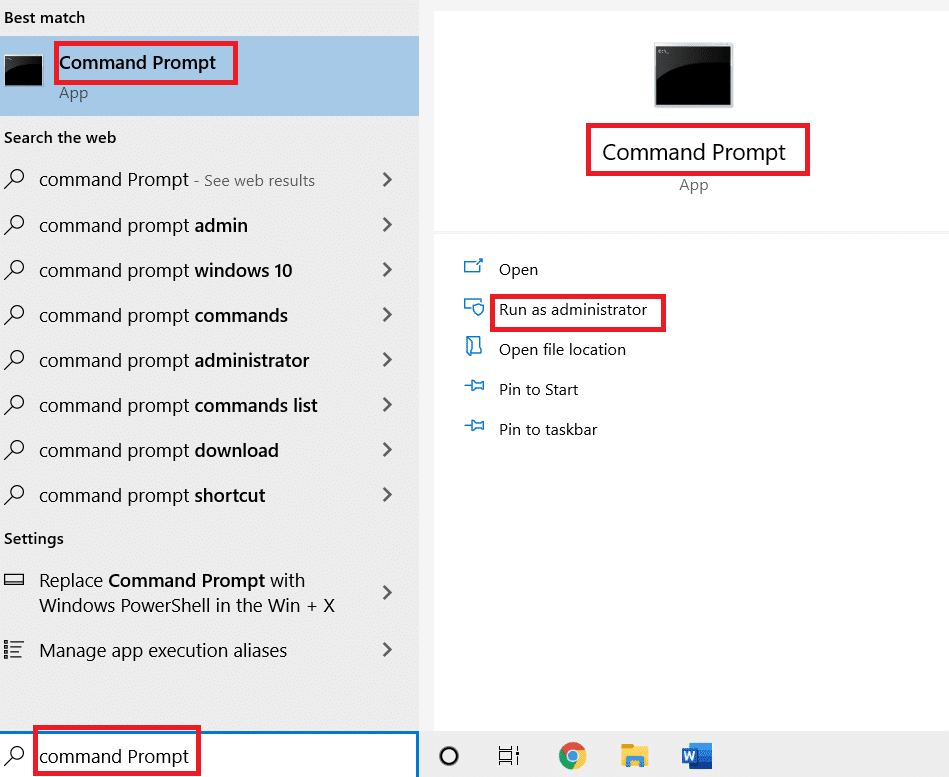
2. اكتب الأوامر التالية واحدًا تلو الآخر. اضغط على Enter بعد كل أمر.
تهيئة SC
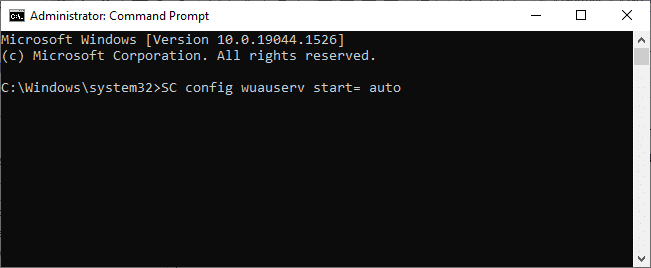
3. بعد تشغيل الأوامر ، أعد تشغيل الكمبيوتر.
الطريقة 7: التنشيط Windows خدمات التحديث
لإصلاح 0x80072ee7 Windows 10-خطأ ، تحقق مرة أخرى Windows خدمات التحديث قيد التشغيل. كيف تستعمل.
1. اضغط على Windowsالمفتاح واكتب الخدمات وانقر فوق تشغيل كمسؤول.
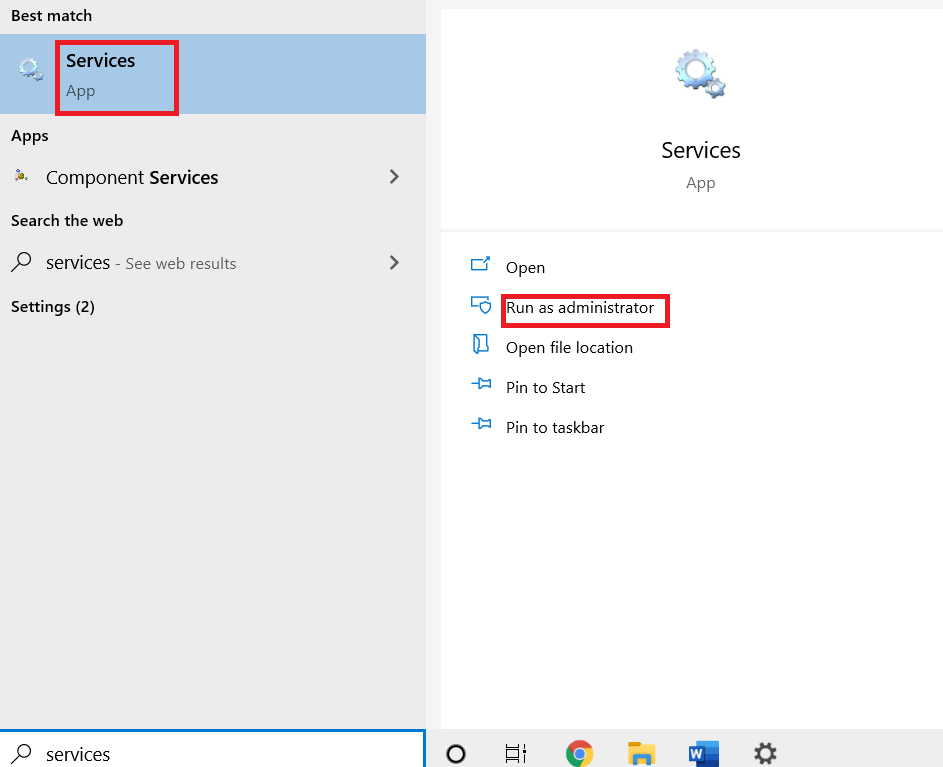
2. قم بالتمرير لأسفل وحدد Windows خدمات التحديث. انقر فوق خصائص
ملحوظة! يمكنك أيضًا النقر نقرًا مزدوجًا فوق Windows قم بتحديث الخدمات لفتح نافذة الخصائص.
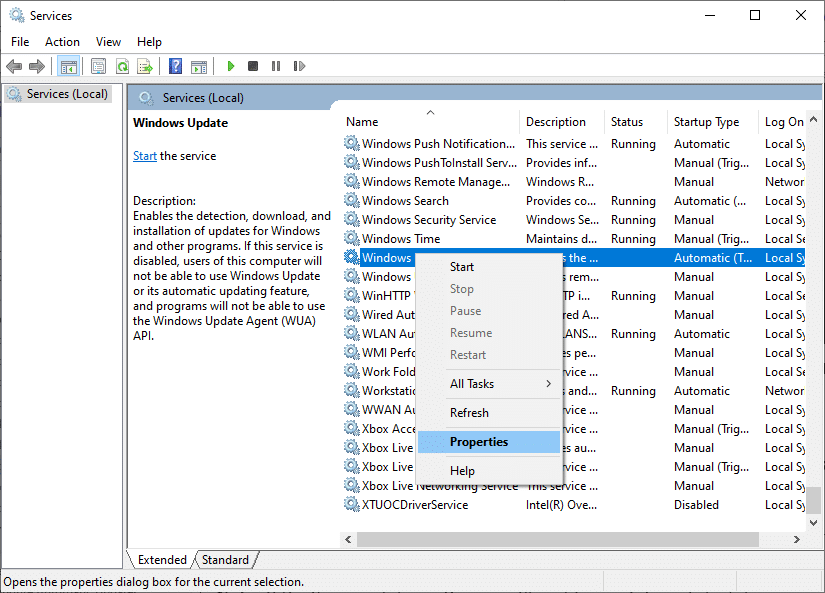
3. اضبط نوع بدء التشغيل على تلقائي.
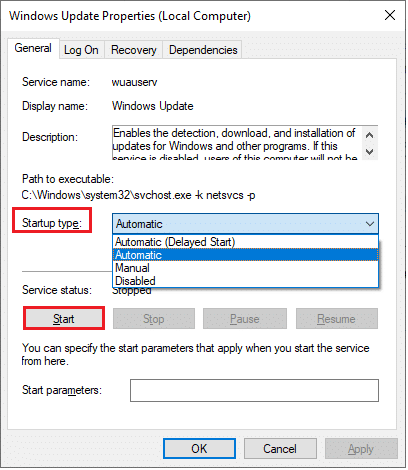
4. أخيرًا ، انقر فوق “تطبيق” و “موافق” لحفظ التغييرات. تحقق مما إذا كنت قد أصلحت المشكلة.
الطريقة 8: تعطيل مكافحة الفيروسات (مؤقتًا)
Windows 10 يمكن أن يحدث خطأ التنشيط 0x80072ee7 بسبب تدخل مكافحة الفيروسات. لذلك إذا كنت تستخدم برنامج مكافحة فيروسات تابع لجهة خارجية ، فقم بتعطيله مؤقتًا. اقرأ دليلنا لتعطيل برنامج مكافحة الفيروسات مؤقتًا Windows 10.
الطريقة 9: استخدم Google DNS
أوصى العديد من المستخدمين بأن التبديل إلى عناوين Google DNS قد ساعد 0x80072ee7 Windows 10 يجب حلها. اتبع مقالتنا حول 3 طرق لتغيير إعدادات DNS Windows 10.
الطريقة العاشرة: تنزيل التحديثات يدويًا
إذا لم تنجح أي من هذه الطرق ، فحاول تنزيل التحديثات يدويًا باستخدام الإرشادات أدناه.
1. اضغط على Windows + مفاتيح I في نفس الوقت لفتح الإعدادات في نظامك.
2. حدد التحديث والأمان.
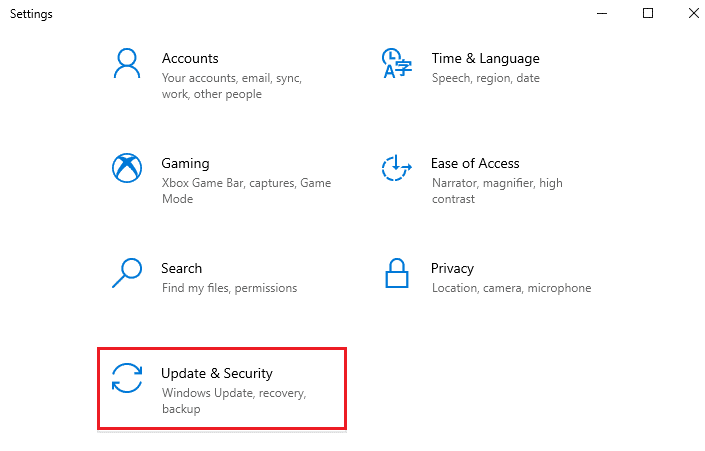
3. انقر فوق الخيار “عرض محفوظات التحديث”.
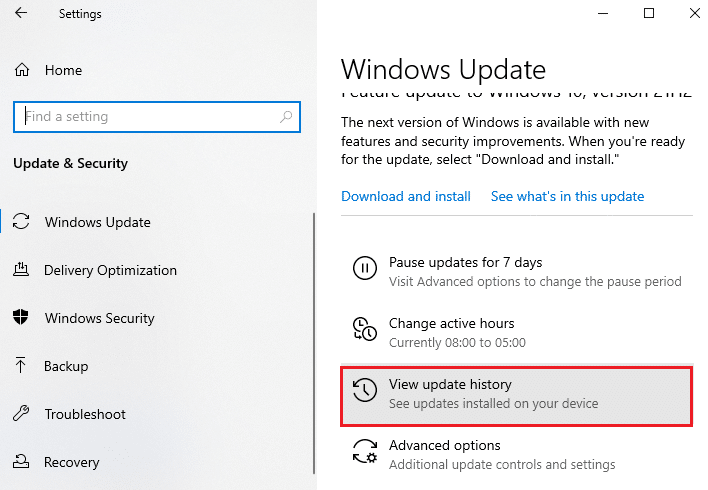
4. في القائمة ، لاحظ رقم قاعدة المعارف الذي ينتظر التنزيل بسبب ظهور رسالة خطأ.
5. هنا تقوم بإدخال رقم قاعدة المعارف في مربع بحث كتالوج Microsoft Update.
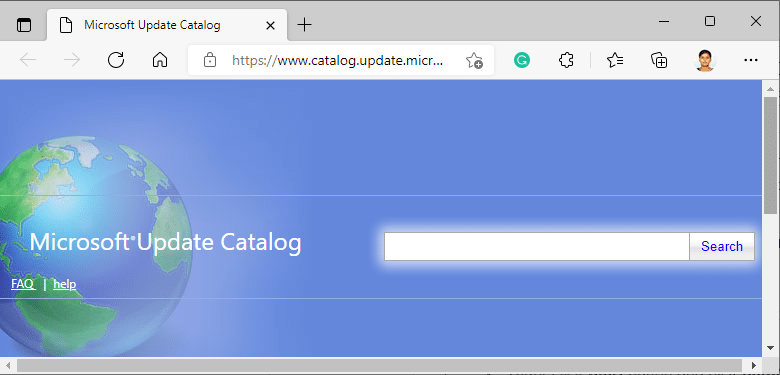
6. اتبع الإرشادات التي تظهر على الشاشة لتنزيل التحديث وتثبيته يدويًا.
الطريقة 11: استخدم خيارات الاسترداد
ستساعدك خيارات الاسترداد في إصلاح 0x80072ee7 Windows 10 خطأ إذا لم تحقق أي حل حتى بعد حذف الملفات يدويًا في مجلد توزيع البرامج.
1. اضغط على Windowsمفتاح واكتب خيارات الاسترداد وانقر فوق فتح.
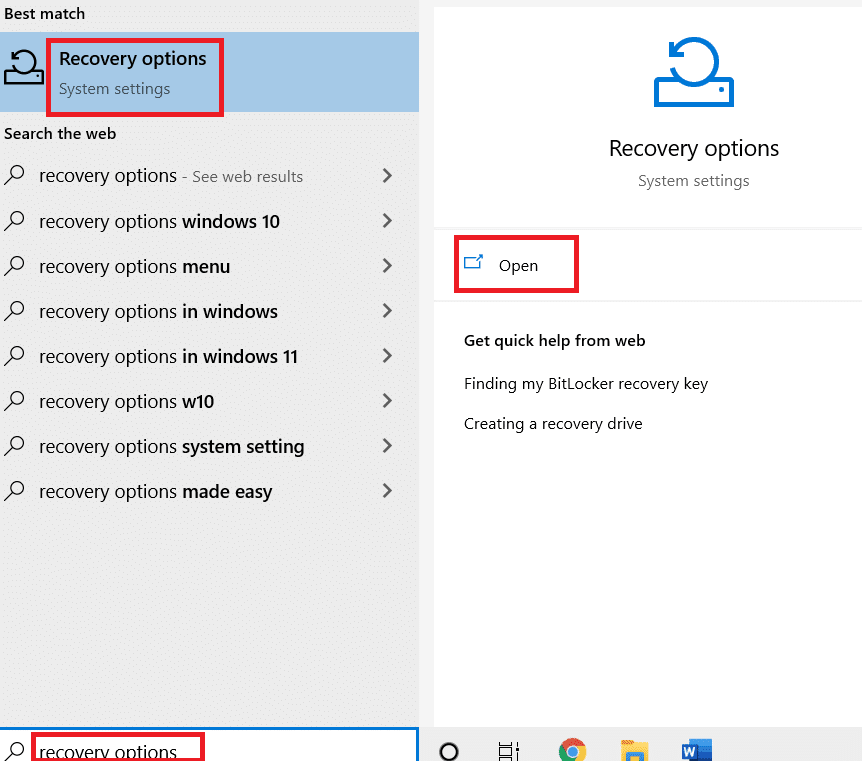
2. في نافذة الإعدادات ، انقر فوق خيار إعادة التشغيل الآن ضمن بدء التشغيل المتقدم.
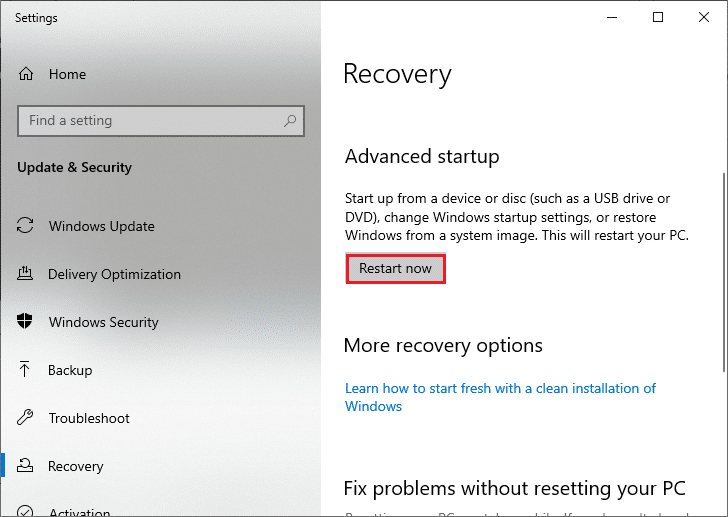
3. الآن تتم إعادة تشغيل جهاز الكمبيوتر الخاص بك. في نافذة تحديد خيار ، انقر فوق استكشاف الأخطاء وإصلاحها.
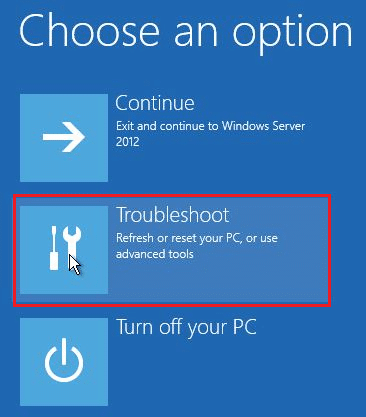
4. انقر فوق خيارات متقدمة.
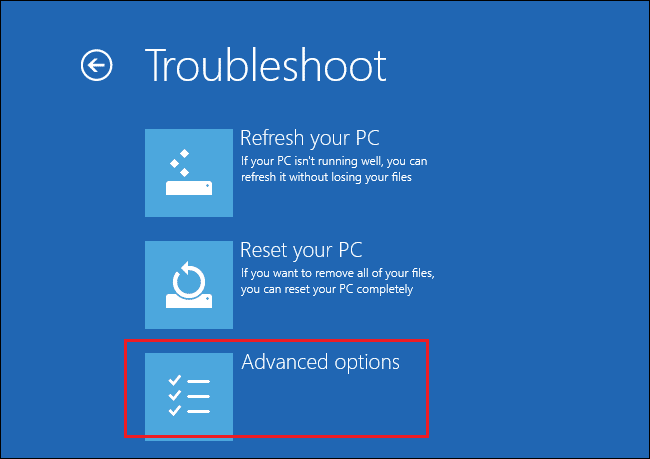
5. انقر فوق إعدادات بدء التشغيل.
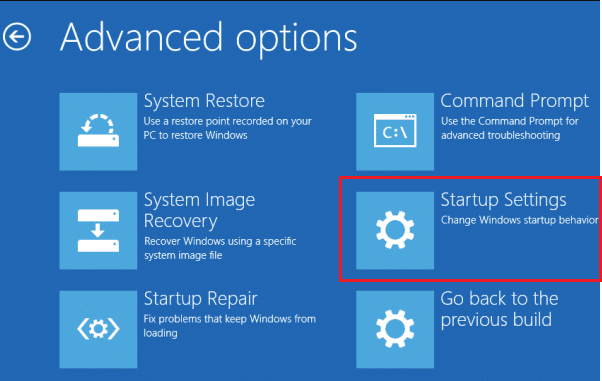
6. الآن انقر فوق إعادة التشغيل في نافذة إعدادات بدء التشغيل.
7. عند إعادة تشغيل جهاز الكمبيوتر الخاص بك ، سترى الشاشة أدناه. هنا ، اضغط على مفتاح F5 بلوحة المفاتيح لتمكين الوضع الآمن مع خيار الشبكة.
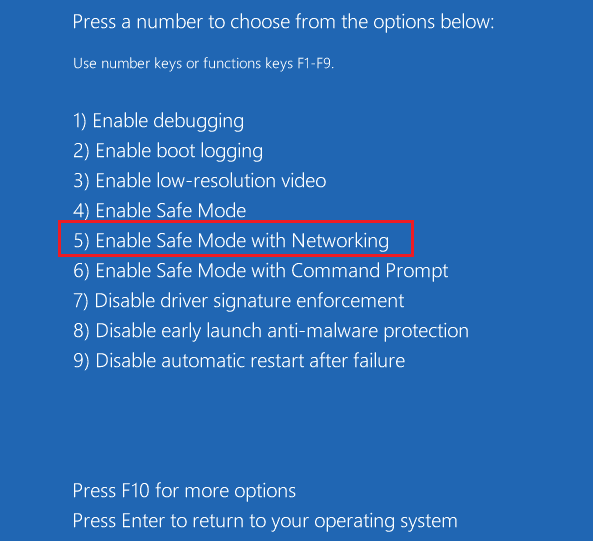
8. اضغط مع الاستمرار Windows + مفاتيح E في وقت واحد لفتح File Explorer. انتقل إلى الموقع التالي.
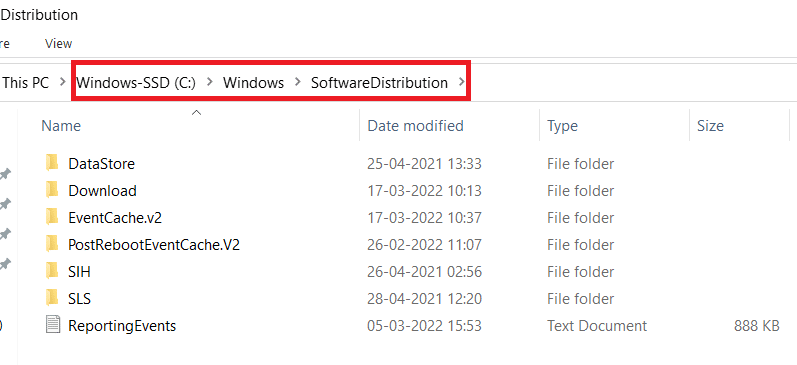
9. حدد جميع الملفات في مجلد توزيع البرامج واحذفها.
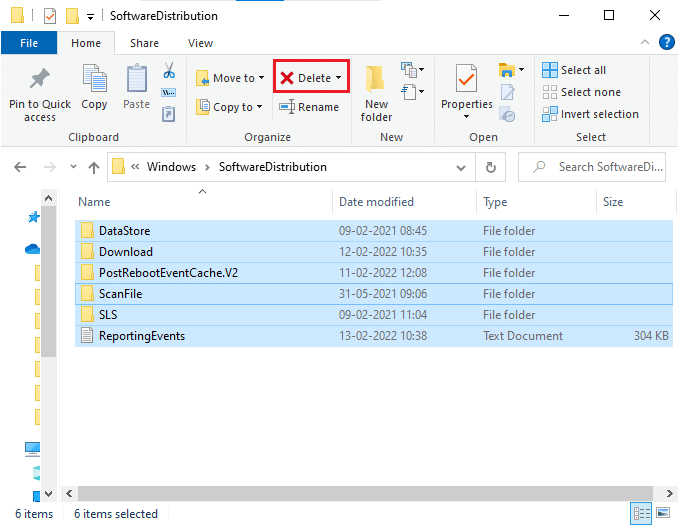
10. أعد تشغيل الكمبيوتر وحاول التحديث Windows تحديث.
الطريقة 12: استعادة مكونات التحديث
لحل جميع المشكلات المتعلقة بالتحديث ، توجد طريقة فعالة لاستكشاف الأخطاء وإصلاحها وهي الاستعادة Windows تحديث المكونات. اتبع دليلنا للاستعادة Windows تم تشغيل تحديث المكونات Windows 10.
الطريقة 13: إجراء استعادة السحابة
سيساعدك إجراء استعادة السحابة على إصلاح 0x80072ee7 Windows 10 أخطاء في التنشيط. هنا دليلنا للاستعادة Windows 10 دون فقدان البيانات.
ومع ذلك ، إذا واجهت هذه المشكلة ، فيمكنك استعادة النظام إلى نسخته السابقة. ستوفر استعادة الكمبيوتر إلى حالته السابقة حلولًا للمشكلات التي لا يمكن حلها على مستوى البرنامج. سيساعدك هذا على حل ما تمت مناقشته بأمان Windows- خطأ التنشيط.
***
نأمل أن يكون هذا الدليل مفيدًا وأنك أصلحته Windows 10 خطأ في التنشيط 0x80072ee7. لا تتردد في الاتصال بنا بأسئلتك واقتراحاتك عبر حقل التعليق أدناه. دعنا نعرف ما هو الموضوع الذي تريد أن تتعلمه بعد ذلك.
